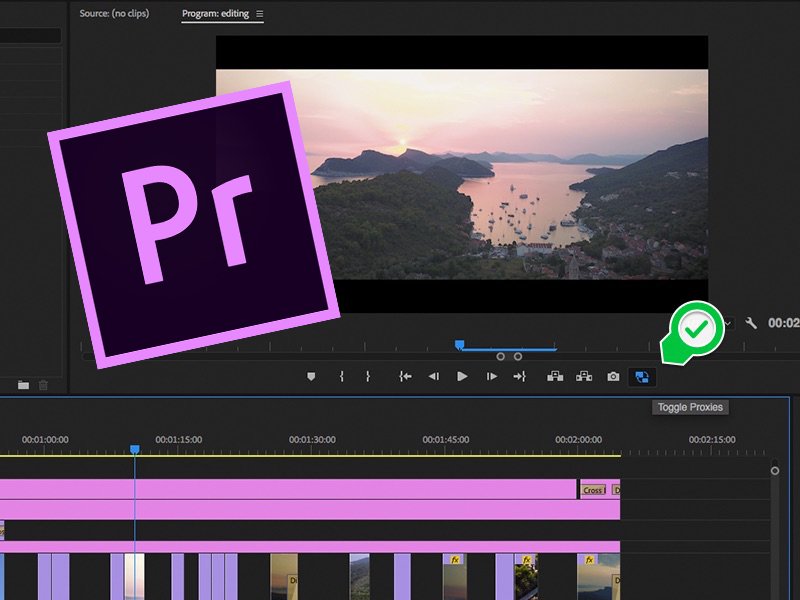Videoschnitt ist für jeden Rechner eine Herausforderung. Auch wenn man es als Bediener nicht immer merkt: Schnitte, Blenden und Effekte verlangen dem Rechjner alle Ressourcen ab. Das gilt vor allem für Videomaterial moderner Kameras, die in 4K-Auflösung filmen.
Häufiges Problem: Der Schnitt geht nicht flüssig, Effekte müssen viel zu lange laden. In der Filmbearbeitungs-Software Adobe Premiere Pro CC 17 lässt sich da etwas Abhilfe schaffen, indem sogenannte Proxys zum Einsatz kommen. Das sind Dateien, die an die Stelle des Originals treten, aber viel kleiner und so einfacher zu bearbeiten sind. Das Gute an dieser Methode ist, dass Sie beim Export des fertigen Videos trotzdem die volle Qualität der Originaldateien haben.
Klingt gut? Dann öffnen Sie zunächst Premiere Pro CC 17 und erstellen Sie ein neues Projekt. Danach in den Projekteinstellungen zunächst den Reiter Importeinstellungen auswählen und einen Haken bei Erfassen setzen. Direkt daneben können Sie jetzt aus dem Menü Proxys erstellen auswählen.
Als nächstes unter Vorgabe angeben, welches Format und welche Auflösung die Proxy-Dateien haben sollen. Je nachdem mit welchem Ausgangsmaterial Sie arbeiten, können hier verschiedene Einstellungen Sinn machen. In den meisten Fällen fahren Sie allerdings ganz gut mit dem Codec H.264 1080×720. Das entspricht einer .mp4-Datei in einer Auflösung von 720p.

Zuletzt müssen Sie unter Proxy-Ziel nur noch festlegen, wo genau die Proxys gespeichert werden sollen. Hier können Sie entweder den selben Ordner wählen, in dem sich auch Ihr Projekt befindet, oder beispielsweise eine externe Festplatte. Premiere Pro kann nämlich auch dann mit den Proxys arbeiten, wenn die Originaldateien sich an einem anderen Ort befinden oder diese offline sind. Haben Sie alles eingestellt, klicken Sie unten rechts auf OK.
Wenn Sie jetzt Videodateien in Ihr Projekt importieren, wird automatisch eine Proxy-Datei des Originals umkodiert und gespeichert.
Für den Fall, dass Sie erst im Nachhinein Proxys in einem Projekt erstellen möchten, in dem sich bereits Video-Dateien befinden, gehen Sie wie folgt vor. Wählen Sie im Projekt die Video-Dateien aus, von denen sie nachträglich Proxys erstellen möchten und machen einen Rechtsklick. Wählen Sie im Drop-Down-Menü “Proxys” und “Proxys erstellen”. Im Hintergrund öffnet sich jetzt der Media Encoder, der die Proxys erstellt. Je nach Dateigröße, kann dieser Vorgang eine Weile dauern.
Welche Dateien?
Damit Premiere jetzt auch weiß, auf welche Dateien es zugreifen soll, müssen Sie folgendes tun. In Ihrem Programmmonitor befindet sich eine Leiste mit Steuerungssymbolen. Standardmäßig ist der Button für das zuschalten von Proxys nicht aufgelistet. Dazu klicken Sie rechts auf das “+” und fügen der Leiste dann das Symbol hinzu, auf dem zwei Rechtecke und zwei Pfeile zu sehen sind. Wann immer Sie jetzt während der Videobearbeitung diesen Button aktivieren, greift Premiere Pro auf die Proxy-Dateien zu.
Durch die geringere Auflösung wird automatisch weniger Arbeitsspeicher benötigt und die Bearbeitung geht wesentlich schneller und flüssiger. Wichtig ist, dass sich die Proxys entweder auf Ihrer lokalen Festplatte befinden müssen oder die externe Festplatte mit dem Computer verbunden sein muss, damit Premiere die Dateien findet. Andersherum funktioniert Premiere Pro auch dann, wenn die Originaldateien woanders liegen und es nur die Proxys findet. Wenn Sie Ihr Projekt exportieren, werden automatisch die Dateien in voller Auflösung herangezogen. Die Proxys mindern die Qualität des Exports also in keiner Weise.